怎么在wps里添加字体 WPS如何添加自定义字体库
更新时间:2023-09-24 13:56:35作者:yang
怎么在wps里添加字体,在如今数字化的时代,使用文字处理软件已经成为我们日常工作和学习的一部分,WPS作为一款颇受欢迎的文字处理软件,在其功能强大的基础上,还提供了自定义字体库的功能,让用户能够根据个人喜好和需求来添加各种字体。添加字体不仅可以提升文档的美观度,还能够增加文本的表现力和个性化。究竟如何在WPS中添加字体呢?接下来我们将一起探索WPS如何添加自定义字体库的方法。
操作方法:
1.首先我们需要打开wps软件中的word软件,在软件中开始功能。找到字体模块
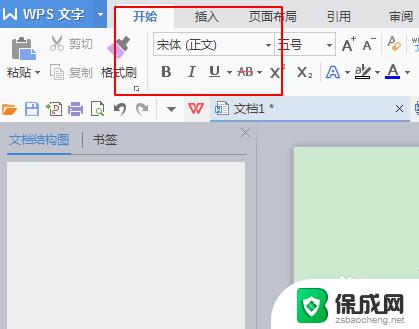
2.点击字体模块,展开功能,找到查看更多云字体功能
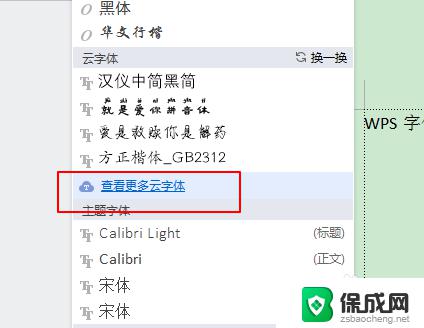
3.点击进入查看更多云字体功能,在字体窗口选择喜欢的字体进行下载
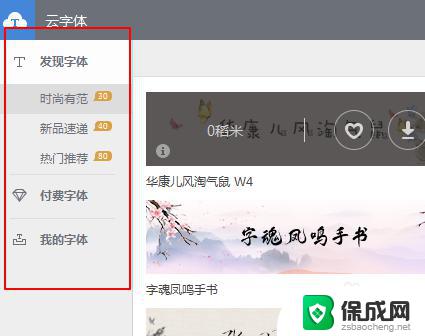
4.然后在云字体模块找到我们的云字体即可对文体进行设置
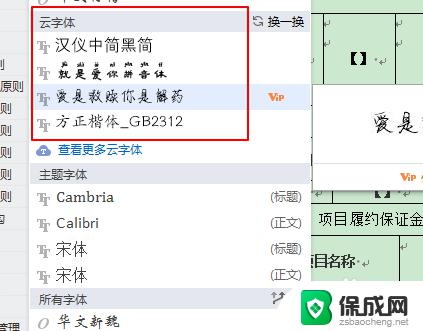
5.另一种方式就是下载好我们需要的字体,将字体导入到电脑。WIN7的字体安装路径:C:\Windows\Fonts,然后重启即可使用
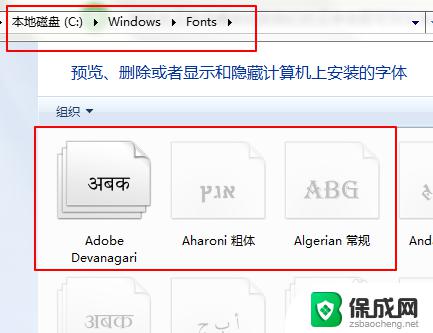
以上就是如何在wps中添加字体的全部内容,如果您遇到类似的问题,可以按照本文中介绍的步骤进行修复,希望这些步骤对您有所帮助。
怎么在wps里添加字体 WPS如何添加自定义字体库相关教程
-
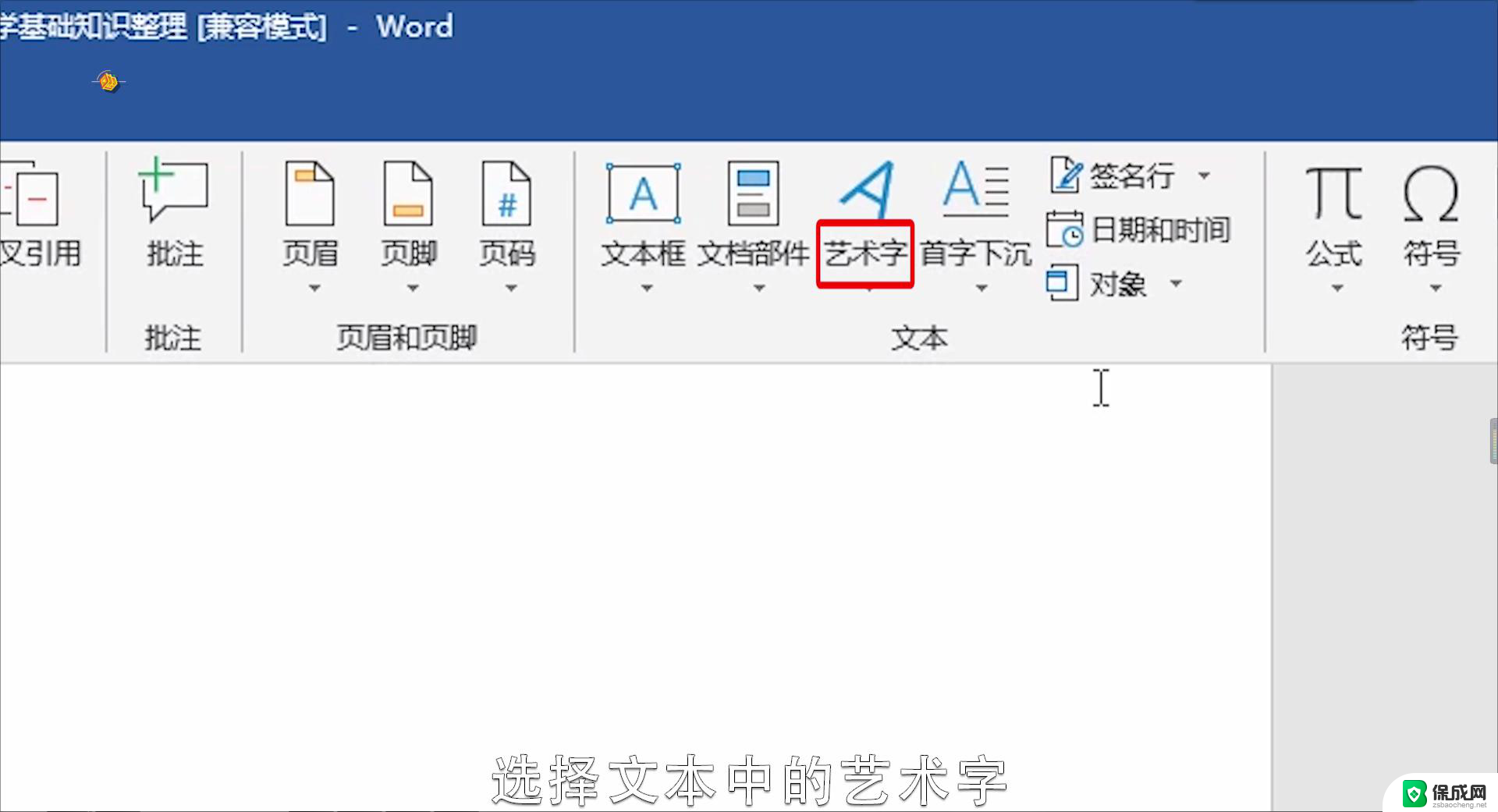 如何在word里面添加字体? Word如何添加中文字体
如何在word里面添加字体? Word如何添加中文字体2024-07-09
-
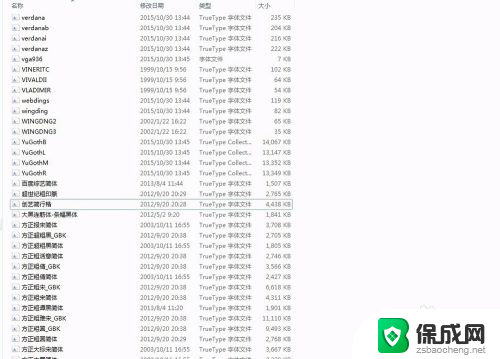 ps添加字体怎么添加 Photoshop中添加字体的步骤
ps添加字体怎么添加 Photoshop中添加字体的步骤2023-11-19
-
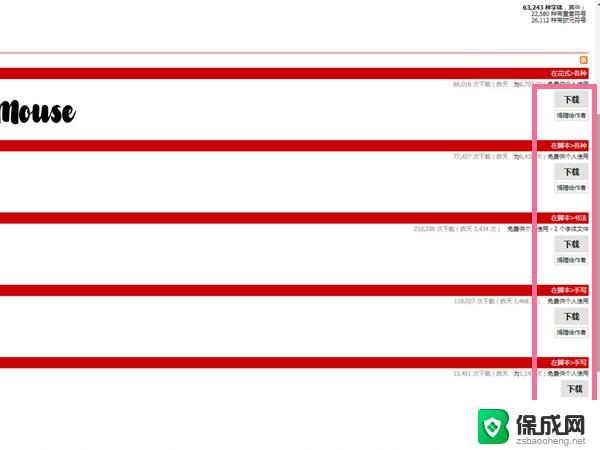 word如何增加字体 word怎样在文档中添加特殊字体样式
word如何增加字体 word怎样在文档中添加特殊字体样式2024-06-01
-
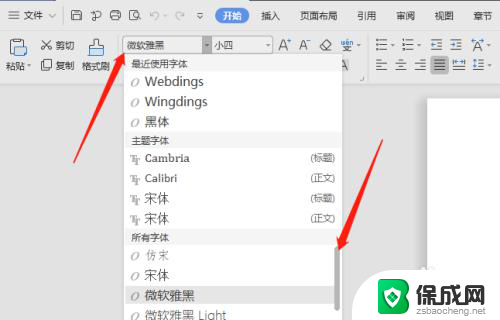 如何给word添加字体 word文档添加新字体的步骤
如何给word添加字体 word文档添加新字体的步骤2024-02-21
-
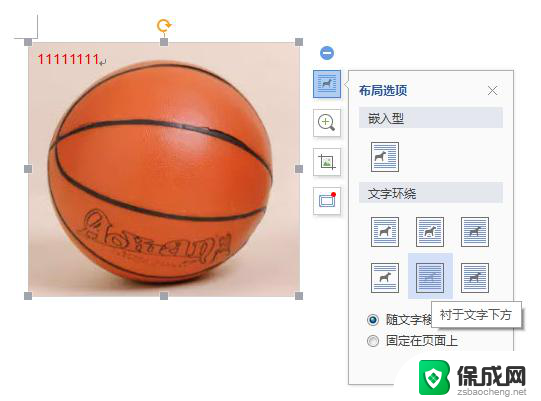 wps如何在图片上添加文字 wps怎样在图片上添加文字
wps如何在图片上添加文字 wps怎样在图片上添加文字2024-02-26
-
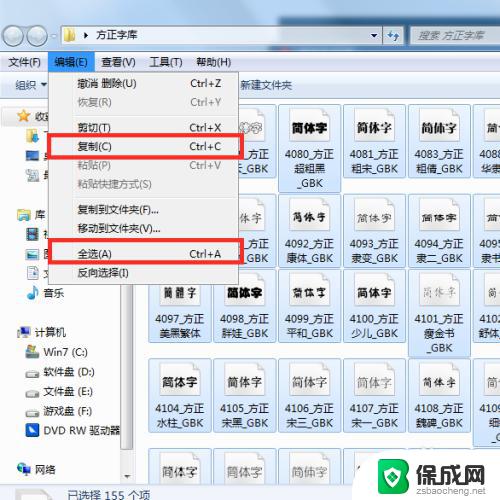 window添加字体 电脑添加字体的步骤
window添加字体 电脑添加字体的步骤2023-09-12
电脑教程推荐